Tabla de Contenido
![]() Sobre el autor
Sobre el autor
![]() Artículos Relacionados
Artículos Relacionados
-
-
-
-
Servicios de recuperación de datos de EaseUS
Los expertos en recuperación de datos de EaseUS tienen una experiencia inigualable para reparar discos/sistemas y recuperar datos de todos los dispositivos como RAID, HDD, SSD, USB, etc.
| ✍️Se aplica a: Reparar archivos DOCX dañados en Word 2019/2016/2013/2010/2007. |
Normalmente, cuando tu archivo de Word, como un documento .docx, de repente se vuelve inaccesible o no se puede abrir, podría estar dañado. El error de aplicación de Word también puede causar este problema. Entonces, ¿cómo definir si el archivo DOCX está dañado y eliminar este error de tu ordenador?
Comprueba los signos de corrupción del archivo .docx de Word y únete a nosotros para aprender a reparar un archivo DOCX dañado con 4 herramientas integradas de Microsoft, 1 software de reparación de archivos de Word y 1 herramienta de reparación de archivos en línea.
Cómo reparar archivos DOCX en Word 2019/2016 e inferiores
Elige uno de los 6 métodos y sigue la guía tutorial específica para rescatar el contenido del archivo DOCX y hacer que tu documento Word vuelva a funcionar:
- Recomendación de los editores:
- Merece la pena probar las 5 herramientas integradas de Microsoft Office para obtener una solución oficial.
- Para recuperar archivos de Word perdidos e inaccesibles y reparar el archivo DOCX para que vuelva a funcionar, merece la pena probar la herramienta de reparación de Word de EaseUS - EaseUS Fixo Reparación de documento.
[Por adelantado] Definir si el archivo DOCX está dañado
¿Cómo definir si un archivo .docx o .doc de Word está dañado? Comprueba los signos de corrupción de un archivo Word, y si actualmente experimentas alguno de los problemas, tu archivo DOCX o DOC está dañado.
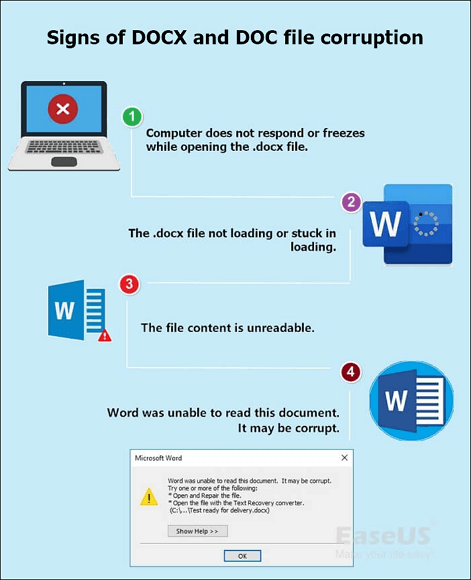
Signos de que un archivo DOCX o DOC está corrupto:
- ❌El ordenador no responde o se congela al abrir el archivo .docx.
- 🔒El archivo .docx no se carga o está atascado en la carga.
- 📕El contenido del archivo es ilegible.
- 💬En el archivo DOCX aparece un mensaje de error: Word no ha podido leer este documento. Puede estar dañado.
¿Cómo puedo reparar un archivo DOCX dañado en un ordenador Windows o Mac? Aquí tienes 6 formas recomendadas por el equipo de soporte de Microsoft y EaseUS Fixo.
| 🔮EaseUS Fixo Reparación de Documentos | EaseUS Fixo Reparación de documento es la mejor herramienta de reparación de Word especializada en reparar archivos DOCX corruptos, que ofrece una solución integral para la recuperación de archivos. |
| ⏱️Usar Autoguardado temporal | Usar Autoguardado Temporal puede ayudar a recuperar un archivo DOCX dañado o no guardado localizando una versión temporal del documento. |
| 🔑Utilizar Abrir y Reparar | Usar Abrir y Reparar en Microsoft Word puede intentar reparar un archivo DOCX corrupto arreglando cualquier problema subyacente. |
| 📄Utilizar Recuperar Texto de Cualquier Archivo | Con Recuperar texto de cualquier archivo puedes extraer el texto de un archivo DOCX dañado, lo que te permite recuperar el contenido aunque se haya perdido el formato. |
| 🔐Desbloquear archivo Word | Utilizar Desbloquear Archivo Word puede ayudarte a eliminar la protección por contraseña de un archivo DOCX, permitiéndote acceder al documento y repararlo. |
| 🖥️Usar Herramienta de reparación de archivos en línea | DOCX sin necesidad de software adicional, pero el éxito puede variar en función de la complejidad de la corrupción. |
Solución 1. Reparar archivo DOCX con EaseUS Fixo Reparación de documento [Perdido, Inaccesible o Corrupto] - más fácil y soporta español
Cuando tu documento de Word se pierde, se corrompe o ni siquiera puedes acceder a él, lo que realmente puede ayudarte es un software fiable de reparación de Word. EaseUS Fixo, con su función de reparación de Word, puede reparar tu archivo de Word de múltiples casos de daño o corrupción de archivos. Es una herramienta fácil de usar con capacidades de vanguardia. Los usuarios de pequeñas empresas deberían utilizar esta herramienta. Este programa destaca por su exhaustivo procedimiento de escaneado y su potente función de recuperación de datos.
¿Qué puede hacer por ti EaseUS Fixo Reparación de documento?
- Reparar archivo Excel, Word, PDF, PowerPoint, etc.
- Repara archivos PNG e imágenes JPEG/JPG corruptos.
- Recupera y arregla vídeos corruptos, como MP4, MOV, GIF, etc.
Descarga el software de reparación de archivos de EaseUS y sigue estos pasos para reparar archivo Word de formato Docx:
Trustpilot Valoración 4,7
Descarga segura
Paso 1. Descarga e inicia Fixo en tu PC o portátil. Elige "Reparación de archivos" para reparar documentos corruptos de Office, incluyendo Word, Excel, PDF y otros. Haz clic en "Añadir archivo(s)" para seleccionar los documentos dañados.

Paso 2. Para reparar varios archivos a la vez, haz clic en el botón "Reparar todo(s)". Si quieres reparar un solo documento, mueve el puntero hasta el archivo de destino y elige "Reparar". También puedes previsualizar los documentos haciendo clic en el icono del ojo.

Paso 3. Haz clic en "Guardar" para guardar el documento seleccionado. Selecciona "Guardar todo(s)" para guardar todos los archivos reparados. Selecciona "Ver ahora" para localizar la carpeta reparada.

Muchos usuarios de PC han comprobado la eficacia de la herramienta. Si estás interesado en resolver la reparación de archivos, ¡compártelo en Facebook, Twitter, Instagram y otras plataformas de redes sociales!
Solución 2. Reparar y Restaurar un Archivo DOCX Corrupto desde Autoguardado Temporal
Este método se utiliza para recuperar documentos Word no guardados en muchos casos. También funciona para ayudarte a reparar un archivo DOCX dañado.
Sigue los pasos y aprende a reparar el archivo DOCX dañado por tu cuenta:
Paso 1. Abre la aplicación Word y haz clic en "Archivo" en el panel superior izquierdo del menú.

Paso 2. Haz clic en "Gestionar documento", abre la lista desplegable y selecciona "Recuperar documentos no guardados".
Paso 3. Busca los archivos temporales de tu archivo DOCX problemático con extensión .asd.

Paso 4. Haz doble clic en el archivo y espera a que la aplicación Word abra el documento DOCX.
Paso 5. A continuación, haz clic en "Guardar como" para guardarlo como un documento nuevo.

Solución 3. Reparar Archivo Word DOCX Corrupto con Abrir y Reparar
La herramienta Abrir y Reparar se utiliza sobre todo para arreglar un archivo de Word, Excel o PowerPoint que no se puede abrir.
Cuando el archivo DOCX de tu ordenador aparezca con el mensaje de error "archivo no se puede abrir", puedes seguir estos pasos para intentarlo:
Paso 1. Abre la aplicación Word y haz clic en "Archivo" en el panel superior izquierdo del menú.
A continuación, haz clic en "Abrir" y selecciona "Examinar" para abrir el archivo .docx dañado.

Paso 2. Navega hasta encontrar el archivo de Word DOCX dañado y selecciónalo.
Paso 3. A continuación, haz clic en la opción Abrir y selecciona "Abrir y reparar" en la lista desplegable.

Espera pacientemente a que el archivo sea reparado por esta función integrada en tu aplicación Word.
Paso 4. Cuando veas el contenido del archivo, cópialo y guárdalo en un nuevo archivo de documento DOCX.
10 Reparaciones de Word para Abrir y Reparar Word 2016/2019 Corrupto
En esta página, conocerás las causas de los problemas de Word no se abre o es ilegible y las soluciones completas que te ayudarán a abrir y reparar Word 2016/2019, etc. de forma eficaz.

Solución 4. Reparación de DOCX Word dañado con Recuperar texto de cualquier archivo
Cuando no puedas ver el contenido de un archivo DOCX dañado o el contenido del documento Word se convierta en caracteres ilegibles, puedes probar la función "Recuperar texto de cualquier archivo" del convertidor de recuperación de texto.
Estos son los pasos:
Paso 1. Abre la aplicación Word, haz clic en "Archivo" en el menú superior izquierdo, y haz clic en "Abrir".
Paso 2. Haz clic en "Examinar" para encontrar el archivo DOCX Word dañado.

Paso 3. Haz clic en el botón Todos los archivos y selecciona "Recuperar texto de cualquier archivo (*.*)" en el menú desplegable.

Paso 4. Haz clic en "Abrir" y espera a que la aplicación Word se vuelva a abrir y muestre el contenido de tu documento de Word.
Paso 5. Mientras veas el contenido del archivo, cópialo y guárdalo en un archivo nuevo.
Solución 5. Desbloquear archivo Word para reparar el documento DOCX que no se puede abrir
Cuando recibes un mensaje de error que dice: "Word experimentó un error al intentar abrir el archivo...", el archivo .docx de Word no está dañado. Podría estar bloqueado en un estado Word encontró contenido no legible.
Y puedes desbloquear el archivo con los siguientes pasos:
Paso 1. Haz clic con el botón derecho del ratón en el archivo de Word dañado o que no se puede abrir y selecciona "Propiedades".
Paso 2. En la pestaña General, busca la casilla Sólo lectura y desactívala. Haz clic en "Aceptar" para confirmar.

Ahora, intenta abrir este archivo Word en tu ordenador.
Según los expertos en reparación de datos de EaseUS, los 4 métodos anteriores suelen funcionar para reparar archivos DOCX y DOC de Word dañados. Pero a veces, cuando te encuentras en un caso peculiar, como que la carpeta del archivo de Word se ha perdido o no se puede abrir, ninguno de los métodos anteriores puede ayudarte.
Afortunadamente, la herramienta de reparación de Word de EaseUS, con su función de Recuperación y Reparación de Documentos, puede devolver la vida a tus archivos.
Solución 6. Repara archivos de Word dañados en línea con la herramienta de reparación de archivos en línea
La última forma popular que funciona para reparar un archivo de Word dañado o corrupto es recurrir a una herramienta de reparación de Word online. Cuando busques "Reparar Word online" o "Reparar archivo Word online", es posible que te aparezca un gran número de herramientas de reparación de archivos online.
Entre ellas, una herramienta llamada "Reparación de Archivos Online" es capaz de ayudar de alguna manera.
Paso 1. Abre Reparación de Archivos Online en un navegador con el enlace: https://onlinefilerepair.com/word
Paso 2. Haz clic en el botón SELECCIONAR ARCHIVO para examinar e introducir tu dirección de correo electrónico.
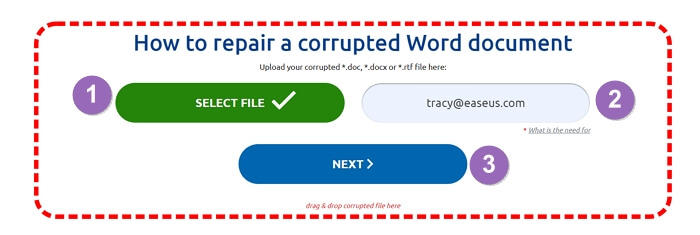
Paso 3. Haz clic en "Siguiente" para subir el archivo DOCX corrupto y espera pacientemente.
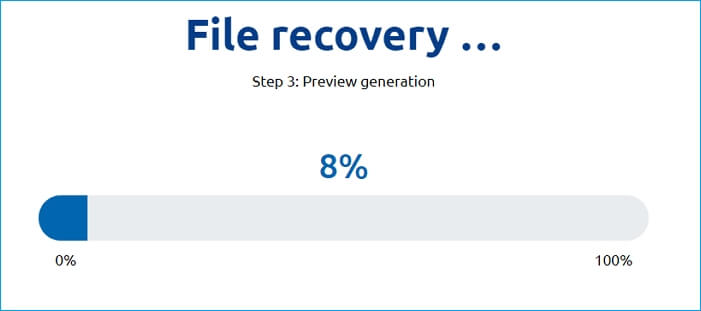
Paso 4. Una vez completados los 3 pasos de reparación, haz clic en "Mostrar vista previa" o en "Descargar archivo DEMO" para comprobar el contenido del archivo antes de pagar.
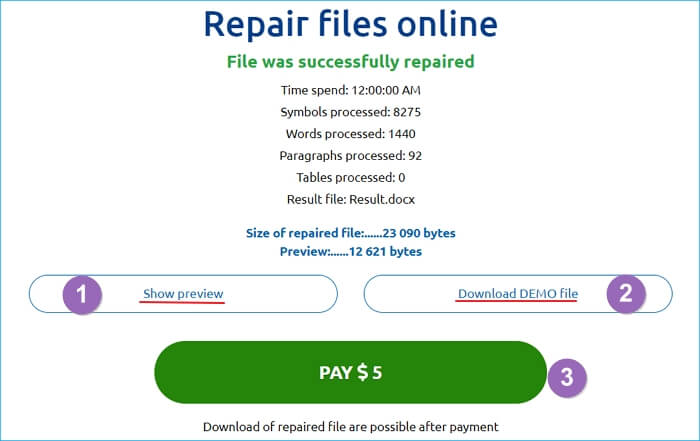
Paso 5. Una vez confirmes que el contenido del archivo .docx está reparado, haz clic en el botón Pagar para completar el pago.
Paso 6. Por último, descarga el archivo reparado y guárdalo como un nuevo documento en tu ordenador.
SABER MÁS
¿Sigues teniendo curiosidad? Haz clic aquí para saber Cómo elegir y utilizar la herramienta para reparar Word dañado online
Resumiendo: Un archivo DOCX dañado se puede recuperar, pero puedes hacer más
En esta página, hemos tratado los síntomas de un archivo .docx de Word dañado y hemos hablado de qué hacer cuando el archivo se vuelve inaccesible, no se puede abrir o incluso es ilegible.
El archivo DOCX dañado aún se puede recuperar con las 6 formas recomendadas anteriormente. Si aún no sabes qué camino tomar, aquí tienes una sugerencia de EaseUS Fixo:
- Debes tomar las medidas correctoras de Microsoft por no abrir o no responder a un archivo DOCX de Word.
- Para un archivo .docx de Word inaccesible o perdido o dañado, merece la pena utilizar la herramienta de reparación de Word de EaseUS.
Trustpilot Valoración 4,7
Descarga segura
Además de arreglar archivos DOCX o DOC corruptos, puedes hacer mucho más. También tenemos algunos consejos adicionales para ayudarte a proteger mejor los archivos de Word de la corrupción:
- Activa el Guardado Automático o activa la función de Recuperación Automática.
- Haz copias de seguridad periódicas de los archivos importantes de Word.
- Ejecutar la edición compatible con Windows de la aplicación Word en un ordenador.
Preguntas frecuentes sobre la reparación de DOCX
Si aún tienes dudas sobre cómo reparar archivos docx, consulta las respuestas rápidas que encontrarás a continuación para ayudarte:
1. ¿Qué es la herramienta gratuita de reparación de archivos DOCX?
- EaseUS Fixo Reparación de Documentos
- Stellar Phoenix Word Reparación
- Reparar archivos Doc
- DataNumen Word Reparar
- Remo Repair Word
2. ¿Cómo puedo reparar en línea un archivo DOCX dañado?
Paso 1. Descarga Fixo en tu ordenador o portátil y ejecútalo. Para reparar documentos DOCX Word dañados, selecciona "Reparar archivo". Para elegir los archivos dañados, haz clic en "Añadir archivos".
Paso 2. Selecciona "Reparar todo" para reparar varios archivos a la vez. Mueve el puntero al archivo de destino y selecciona "Reparar" si sólo quieres arreglar un documento. También puedes ver los documentos por adelantado seleccionando el icono del ojo.
Paso 3. Haz clic en "Guardar" para guardar el documento que hayas elegido. Para guardar todos los archivos reparados, elige "Guardar todos". Para encontrar la carpeta reparada, selecciona "Ver reparados".
3. ¿Puedes arreglar un documento de Word dañado?
- Selecciona Archivo > Abrir.
- Elige "Examinar" para elegir un archivo.
- Selecciona "Abrir y reparar" en el menú desplegable haciendo clic en el botón de la flechita "Abrir".
4. ¿Por qué se corrompe un DOCX?
Es posible que no puedas abrir un documento de Word dañado por varias razones. Este comportamiento puede ser consecuencia de que el documento o la plantilla en la que se basaba estén dañados. Estas acciones pueden adoptar las siguientes formas: renumerar repetidamente las páginas actuales del documento.
Sobre el autor
Con un interés en la redacción y la tecnología informática, Luna eligió trabajar como editora en EaseUS. Es una profesional de la recuperación de datos, restauración y copia de seguridad. Luna seguirá escribiendo y ayudándole a la gente a solucionar sus problemas.
Artículos Relacionados
-
Descargar Gratis Recover My Files Full [Español]
![Pedro]() Pedro
2025/07/31
Pedro
2025/07/31 -
Cómo solucionar el error de tarjeta de memoria bloqueada sin perder datos
![Luna]() Luna
2025/07/31
Luna
2025/07/31
-
[Solucionado] Código de error 0x80070005 en Windows Update, Restaurar sistema o Microsoft Store
![Pedro]() Pedro
2025/07/31
Pedro
2025/07/31 -
Cómo Reparar el error 0xC000021A Windows
![Pedro]() Pedro
2025/07/31
Pedro
2025/07/31
